Windows 11の起動音はどこにあるのか
2021年6月末に、MicrosoftはWindowsの新エディションであるWindows 11を発表しました。そしてその後、Windows 11 Insider Preview ビルド (ビルド 22000.51)をリリースしました。Windows 11をダウンロードしてコンピュータにインストールすると、多くの新機能や改善点を楽しむことができます。
関連記事:
Windows 11には、新しい起動音が搭載されています。その懐かしい音楽は多くのコンピューターユーザーに愛されていると言われています。そのため、Windows11システムをまだインストールしていない多くのユーザーも、Windows 11の起動音を現在のコンピューターの起動音として設定することを検討しているようです。
関連記事:Windows 11にアップグレードした後に失ったファイルを復元する方法
では、Windows 11の起動音はどこで手に入り、どのようにパソコンにダウンロードできるのでしょうか。YouTubeで検索すると、複数の情報源が見つけることができます。そして、起動音を入手するには、無料のYouTube動画ダウンロードソフトMiniTool uTube Downloaderを使って、YouTubeからダウンロードすることができます。
関連記事:Windows 11/10で起動音を有効/無効にする方法
Windows 11の起動音をダウンロードする方法
MiniTool uTube DownloaderはYouTubeからビデオとオーディオファイルをダウンロードすることをサポートします。出力形式は、MP3、MP4、WAV、WebMなどがあります。また、このソフトウェアは、ビデオとオーディオのフォーマット変換のためのスナップインツールも備えております。もし、ダウンロードした動画の形式が不適切な場合、そのツールを使って、ファイルを適切な形式に変換することができます。
MiniTool uTube Downloaderクリックしてダウンロード100%クリーン&セーフ
このソフトは無料で、Windowsで動作可能です。
著作権上の関係で、ダウンロードした動画や音声を商業目的で使用することはできません。
では、以下のガイドに従って、Windows 11の起動音をコンピュータにダウンロードしましょう。
1.ソフトウェアを起動します。
2.YouTubeロゴの横にある検索ボックスで、ダウンロードしたい内容のキーワードを入力し、Enterキーを押して検索結果を表示させます。
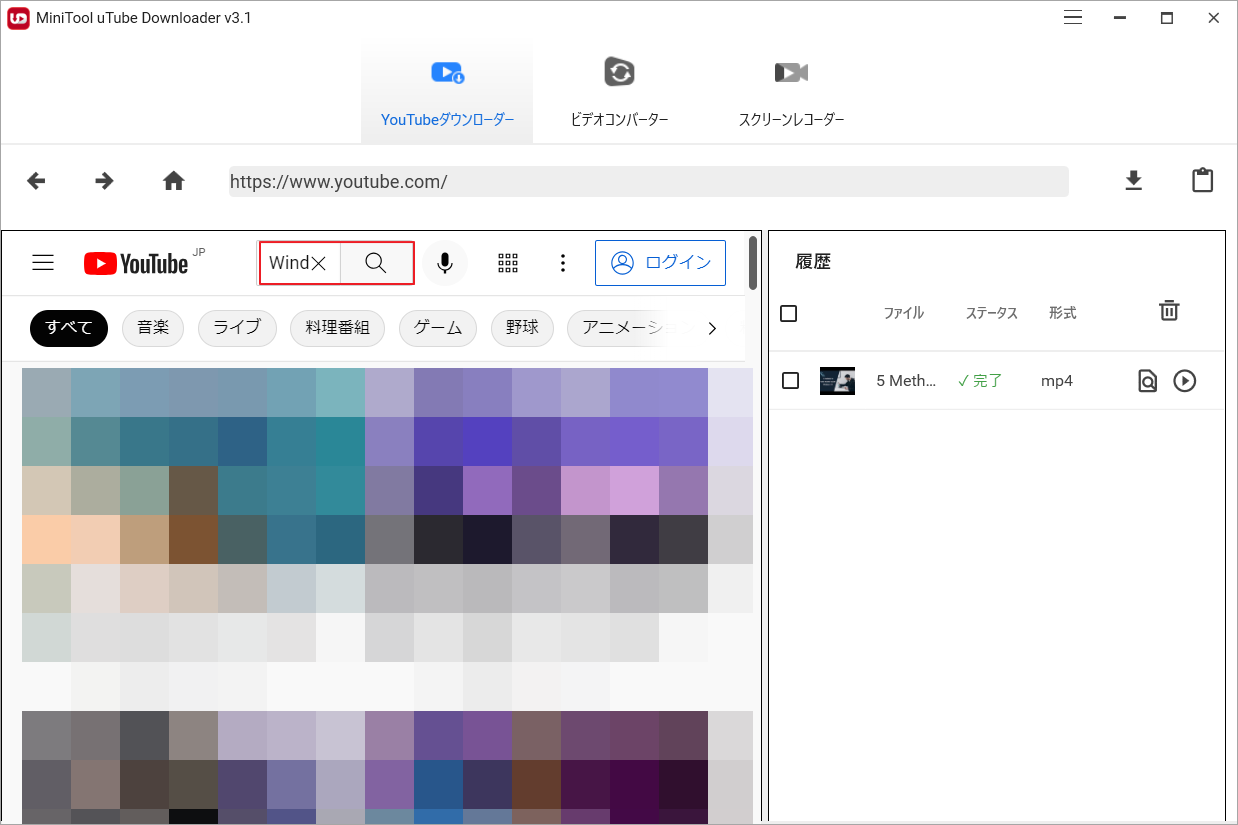
3.ダウンロードしたい動画をクリックして再生します。
4.右上の「ダウンロード」ボタンをクリックして続行します。
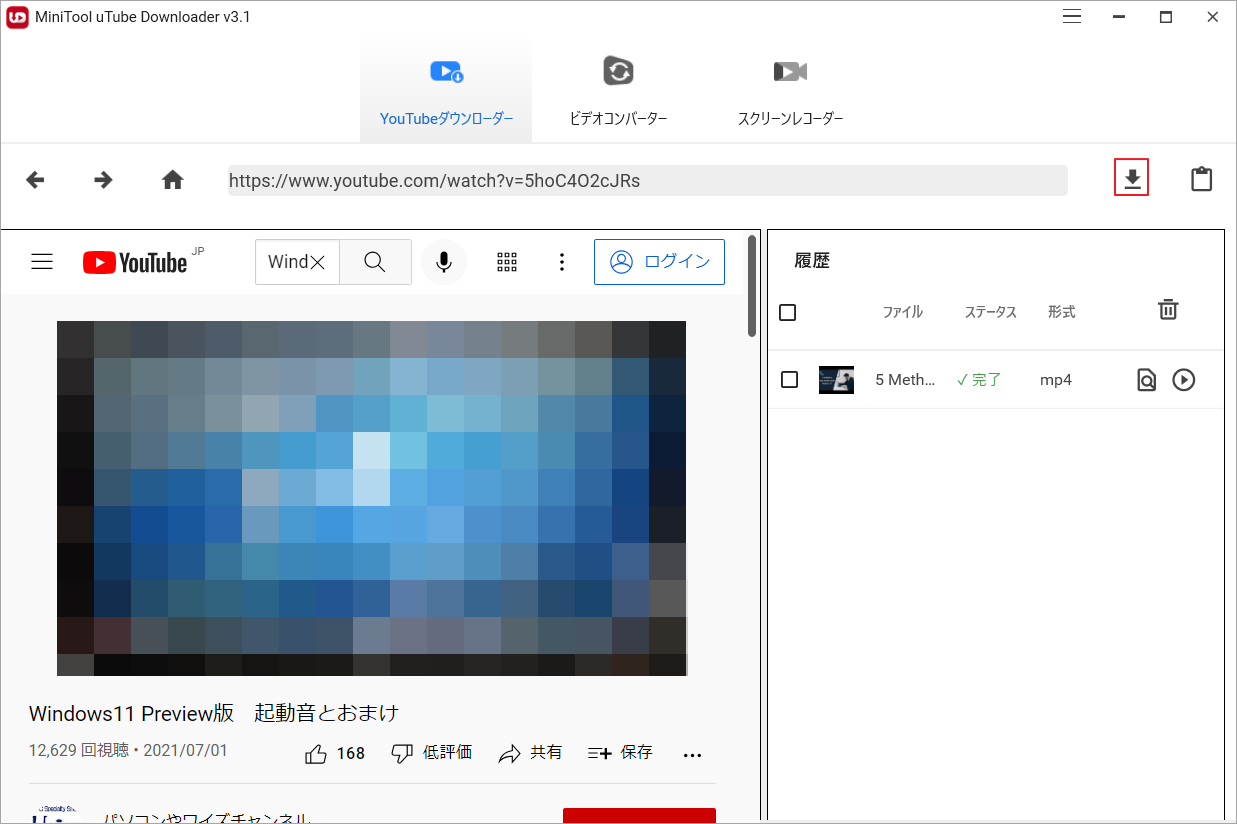
5.ポップアップウィンドウで適切な出力形式を選択して「ダウンロード」をクリックします。
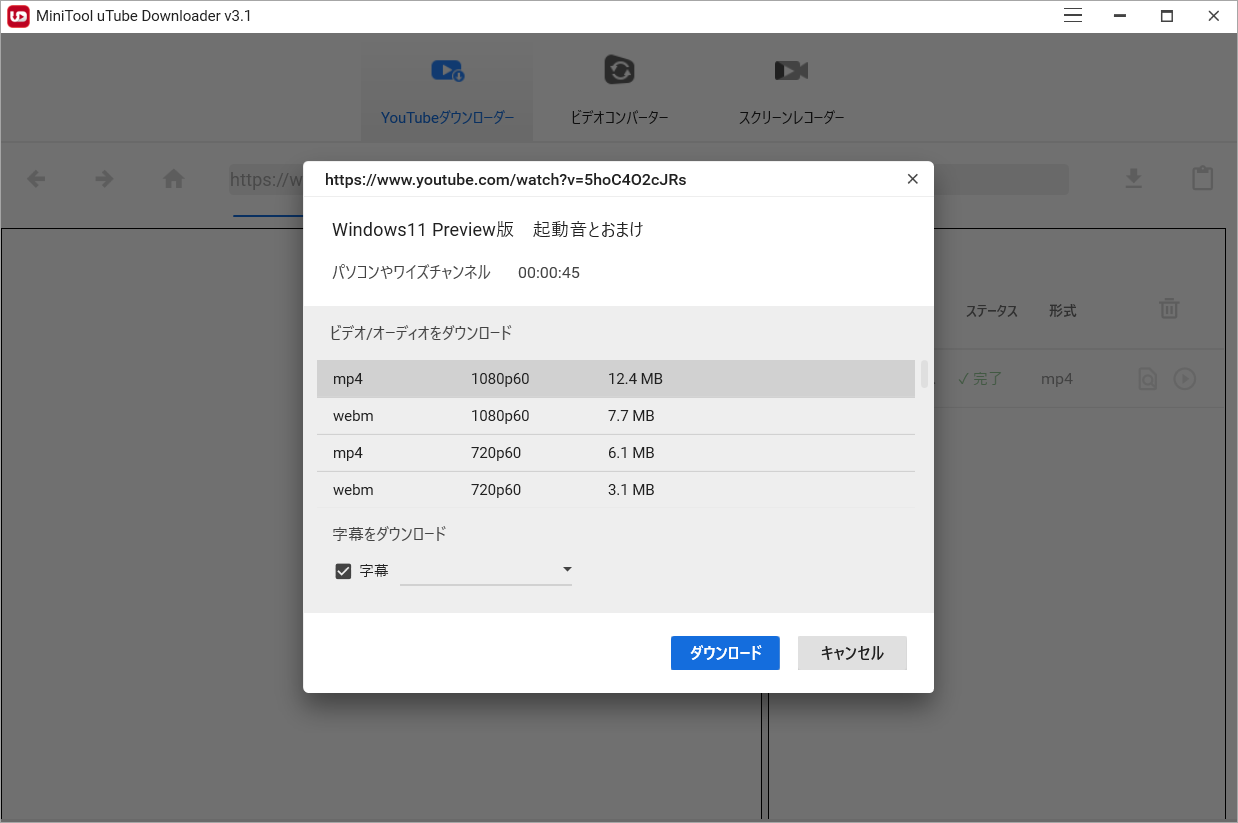
6.ダウンロードが終了したら、拡大鏡マークをクリックして、ダウンロードしたファイルの場所に直接アクセスできます。また、隣の再生ボタンをクリックすると、ダウンロードしたビデオやオーディオを再生することができます。
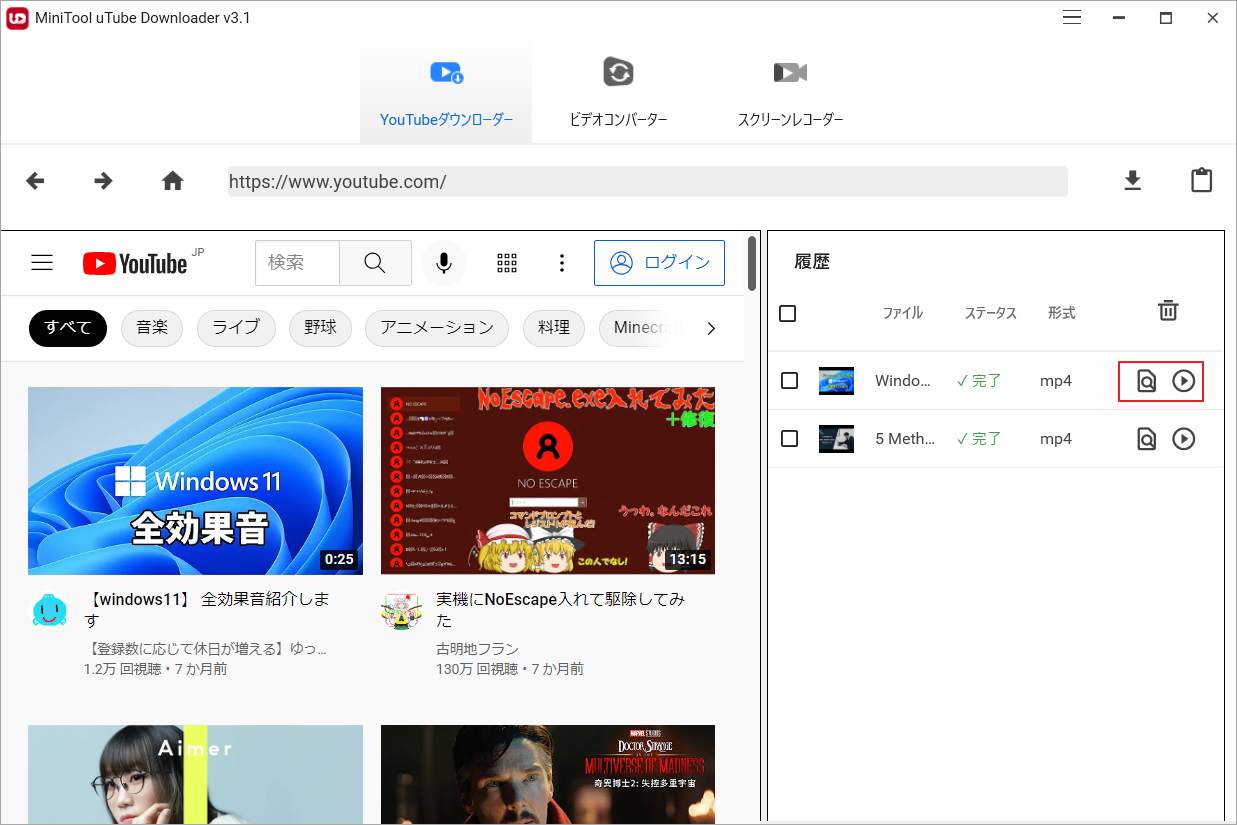
7.先ほどダウンロードしたファイルの形式がコンピューターで使用できない場合は、「ビデオコンバータ」ツールに切り替え、ターゲットファイルを選択し、必要な形式に変換することができます。
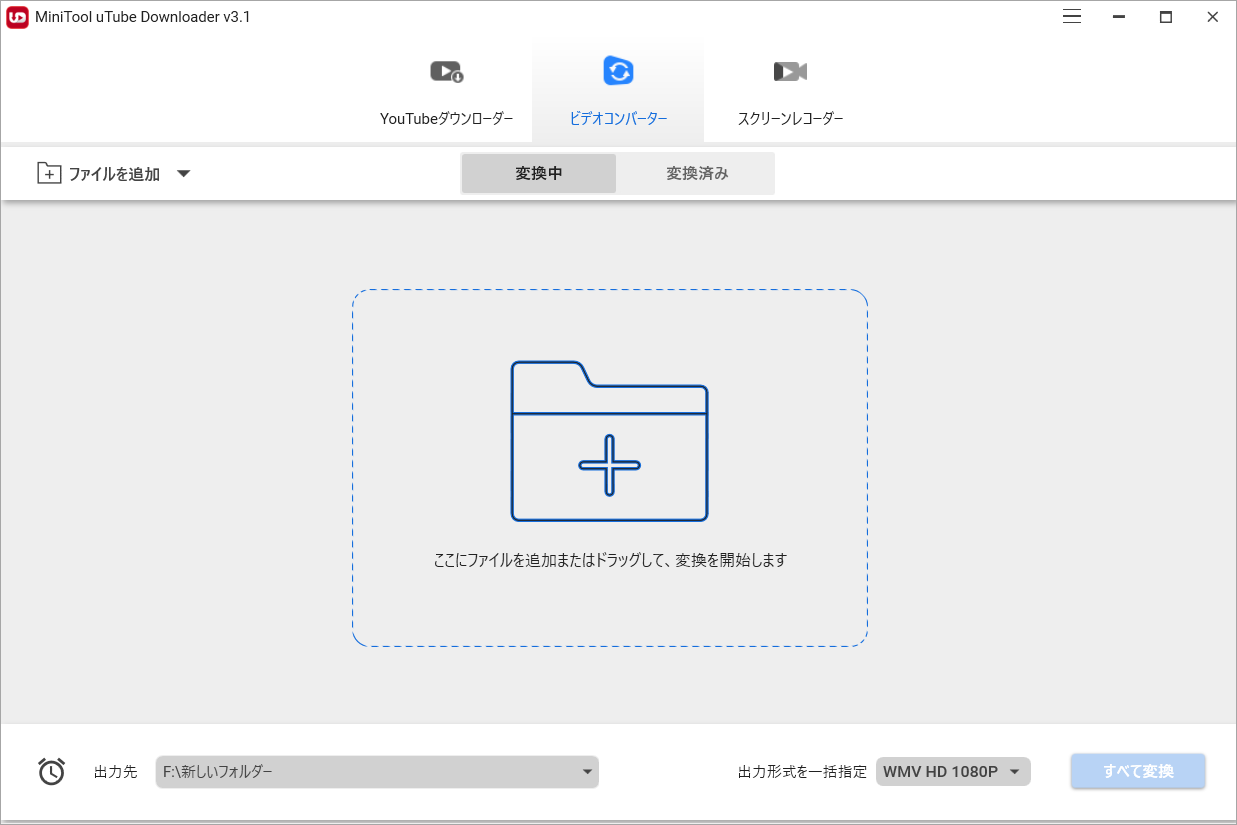
また、こちらの記事:無料で音声ファイルを変換する音声変換ソフト10選 を参考にしてビデオやオーディオの形式を変換することができます。
これで、Windows 11起動音の入手先とダウンロード方法がわかりました。また、MiniTool uTube Downloaderを利用して、YouTubeから他の動画をダウンロードすることもできます。他の関連する問題がある場合は、コメント欄で知らせることができます。

